Snimanje snimaka zaslona praktičan je način za dokumentiranje i dijeljenje informacija koje želite učiniti drugima vidljivima. Prema zadanim postavkama, Windows OS nudi više mogućnosti za snimanje zaslona visoke rezolucije. Uključuju prečace na tipkovnici, alat za izrezivanje itd. Kad ste to već rekli, možda ste primijetili da se nakon snimanja slike / zaslona s računala sa sustavom Windows 10 njegova ukupna kvaliteta ponekad čini niskom. To se događa zbog niske razlučivosti. Ako želite dobiti Snimke zaslona visoke razlučivosti u sustavu Windows 10, pobrinite se da učinite sljedeće kako biste poboljšali jasnoću sljedećeg snimka zaslona.
Izraz razlučivost odnosi se na broj piksela (ili točkica po inču - DPI) po inču slike. Dakle, veća rezolucija znači poboljšanu kvalitetu.
Snimite snimke zaslona visoke razlučivosti u sustavu Windows 10
Ići 'Postavke', odaberite'Sustav"a zatim odaberite"Prikaz'.
Dalje, pod 'Zaslon i izgled'odjeljak, kliknite na'Napredne postavke skaliranja'.
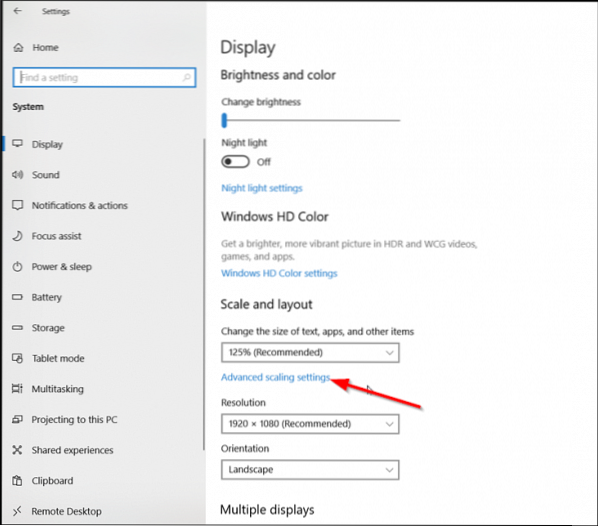
Sada okrenite klizač ispod 'Neka Windows pokuša popraviti aplikacije, tako da nisu mutne'od'isključeno do 'na'. To će učiniti da aplikacije na vašem glavnom zaslonu izgledaju bolje.

Možete i unijeti prilagođenu veličinu skaliranja između 100-500. Nakon toga zasloni će se postaviti na prilagođenu veličinu skaliranja koju unesete.
Kada završite, pritisnite "Prijavite segumb 'kako bi promjene mogle stupiti na snagu.
Gornja opcija ima jedan nedostatak - može uzrokovati da neki tekstovi, aplikacije i stavke budu nečitljivi ako zaslon ne podržava tu veličinu. Također, možda će biti teško vratiti se na izvorne postavke.
Ako koristite GIMP, besplatni softver za uređivanje fotografija, možete poboljšati kvalitetu snimki zaslona.
Pokrenite GIMP. Ako GIMP nije instaliran na vašem računalu, preuzmite ga s računala gimp.org.
Dalje, odaberite 'Datoteka'i izaberi'Otvorena'. Nakon završetka istaknite snimku zaslona čiju biste kvalitetu željeli poboljšati.
Nakon toga odaberite "Otvori", odaberite "SlikaIzbornik i potvrdite okvir označen s 'Skala slike'opcija.

Sada pronađite polja razlučivosti i promijenite ih,
- X rezolucija
- Y rezolucija
Kada završite, odaberite 'Skala'>' Datoteka 'i'Uštedjeti'.
Spremite promjene kad završite.
Visoka ili poboljšana razlučivost mogu značajno utjecati na kvalitetu slike snimke zaslona.
Nadam se da vam se sviđa ovaj savjet!
P.S: Gimphoto i GIMPshop dolaze s GIMP-om prepunjenim s nekim korisnim dodacima i resursima. Možete koristiti i jedan od ovih.
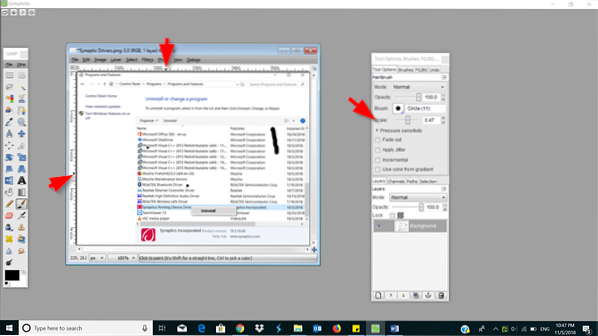
 Phenquestions
Phenquestions

